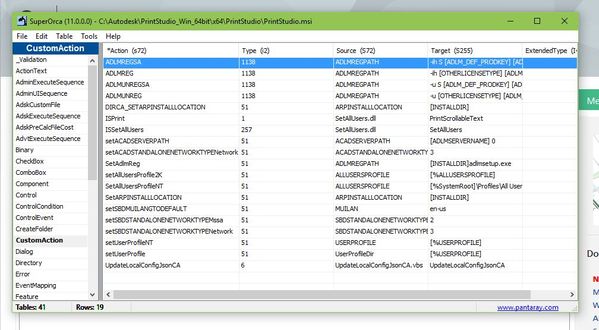- Als neu kennzeichnen
- Lesezeichen
- Abonnieren
- Stummschalten
- RSS-Feed abonnieren
- Kennzeichnen
- Melden
Guten Morgen allerseits,
ich bin so langsam mit meinem Latein am Ende!
Bei der Installation von Print Studio bekomme ich immer den Fehler 1920
Dies scheint ja ein bekanntes Problem bei anderen Anwendungen von Autodesk zu sein - siehe u.a hier.
Allerdings habe ich die dortigen Lösungsvorschläge schon mehrmals ausgeführt. D.h. die Visual C++ Komponenten deinstalliert und wieder neu aufgespielt.
Hilft nichts.
Auch den Dienst manuell über die services.msc zu starten schlägt fehl.
Selbst der Versuch das Programm über die msi direkt zu installieren bricht mit einem Fehler ab.
Auch der Versuch das Programm über ein anderes lokales Administratorkonto zu installieren hat nicht funktioniert.
Als Basis Dient mir ein PC mit einem frisch installiertem Windows 10 Pro in der 64 Bit Variante. Die Systemvorraussetzungen sind erfüllt.
Autodesk Fusion 360 läuft bei mir ohne Probleme.
Vielen Dank für eure Hilfe
Benny Schwendenmann
Gelöst! Gehe zur Lösung